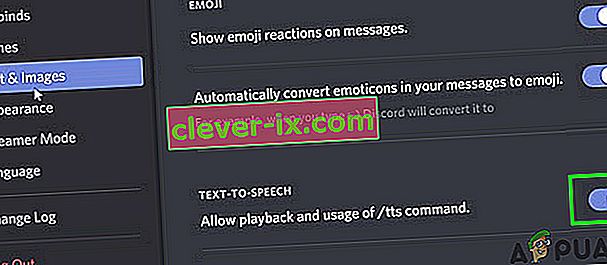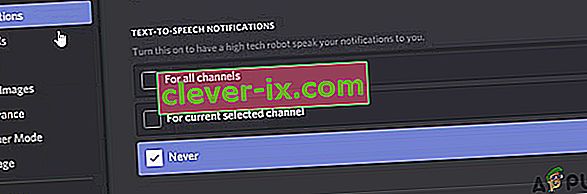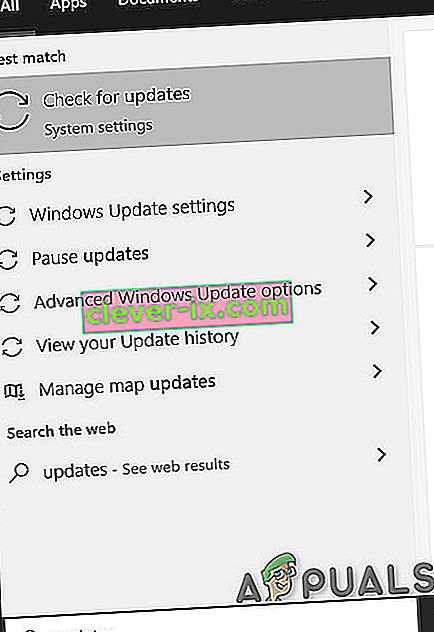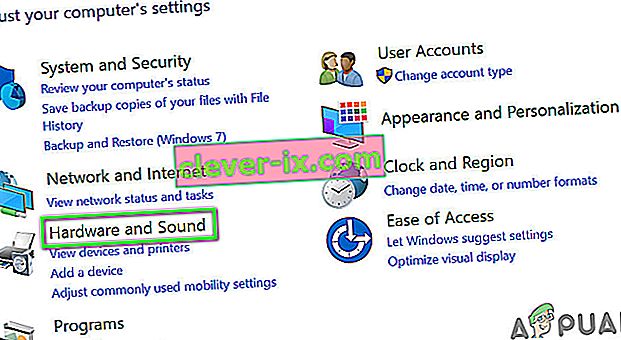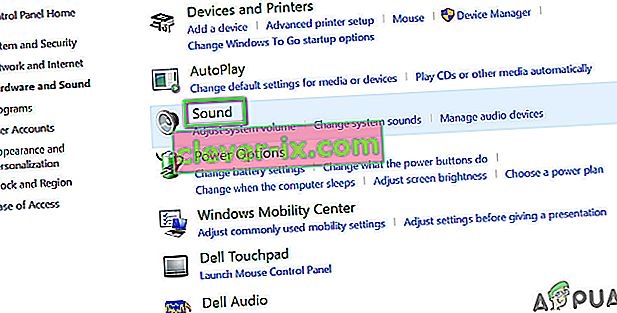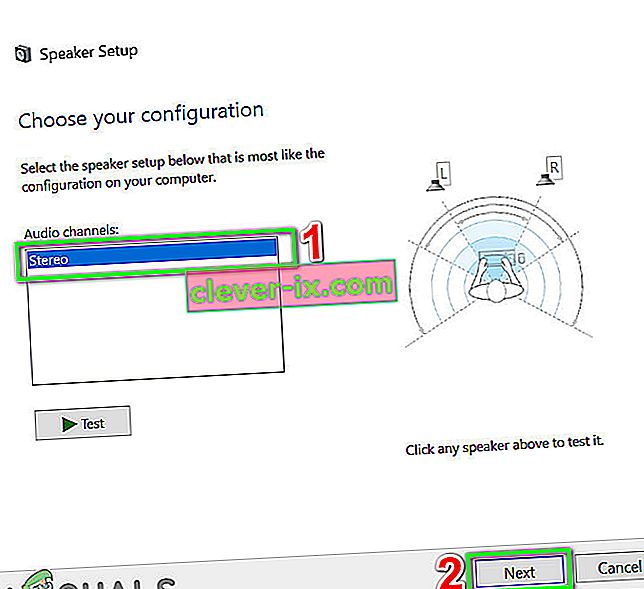Pretvorba besedila v govor (TTS) v programu Discord lahko preneha delovati zaradi zastarelega sistema Windows in se lahko pojavi tudi, če uporabljate konfiguracijo zvočnikov, ki ni Stereo. TTS morda tudi ne bo deloval, če so obvestila TTS nastavljena na Nikoli.
Discord (aplikacija VoIP) se uporablja za klepet in je na voljo v namizni in mobilni različici. Discord TTS se uporablja za predvajanje sporočil v klepetu v namizni različici, saj TTS ne deluje v mobilni različici Discord. Glas Discord TTS lahko v aplikaciji spremenite v različne zvoke in poudarke. Toda včasih ta funkcija TTS preneha delovati in uporabnik v klepetu ne sliši zvokov bota TTS.
To je zelo pogosta težava v aplikacijah Discord in jo je mogoče odpraviti s preprostimi rešitvami. Preden preizkusite kakršne koli rešitve, se prepričajte, da uporabljate posodobljeno različico aplikacije Discord.
Onemogočite in omogočite besedilo v govor v neskladju
Discord TTS, ki ne deluje, je lahko posledica preproste komunikacijske ali programske napake. Da bi to izključili, bi bilo dobro TTS izklopiti in nato znova vklopiti. S tem boste ponastavili vse začasne nastavitve in konfiguracije, shranjene v aplikaciji.
- Zaženite aplikacijo Discord.
- Kliknite ikono Cog na desni strani uporabniške plošče (tik pod oknom kanala), da odprete uporabniške nastavitve .
- Zdaj izberite Besedilo in slike .
- Zdaj se v desnem podoknu okna pomaknite navzdol do Besedilo v govor
- Zdaj izklopite stikalo Dovoli predvajanje in uporabo ukaza / tts .
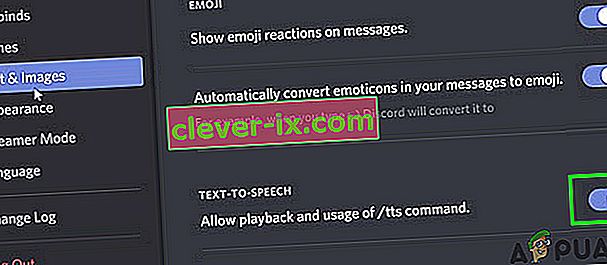
- Shranite spremembe in zapustite Discord.
- Zdaj znova zaženite Discord in ponovite zgornje korake, da omogočite TTS v Discordu.
- Ko je TTS vklopljen, preverite, ali TTS v programu Discord deluje dobro.
Spremenite možnost »Nikoli« v obvestilih TTS
Če ste za obvestila Besedilo v govor izbrali možnost Nikoli, v programu Discord od bota TTS ne bo zvoka. Če spremenite to možnost, lahko težavo rešite na drugi dve možnosti, tj. Za vse kanale ali na trenutno izbrani kanal lahko reši težavo. Podrobnosti so navedene spodaj:
- Odprite uporabniške nastavitve, kot je odprto v rešitvi 1.
- Zdaj v levem podoknu okna kliknite » Obvestila «.
- V desnem podoknu okna, glavo v smeri Besedilo-v-govor obvestil . Prikazane bodo tri možnosti: za vse kanale , f ali trenutno izbrani kanal , in nikoli .
- Za vse kanale : Sporočila katerega koli kanala katerega koli strežnika se bodo predvajala v TTS, ne glede na uporabljeni ukaz TTS ali ne.
- Za trenutno izbrani kanal : V TTS se bodo predvajala samo sporočila v trenutnem kanalu.
- Spremenite možnost iz Nikoli v Za vse kanale ali Za trenutno izbrani kanal .
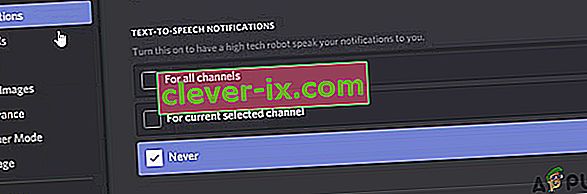
- Shranite spremembe in zapustite Discord.
- Zdaj znova zaženite Discord in preverite, ali TTS deluje dobro.
Posodobite sistemski sistem Windows na najnovejšo različico
Windows se pogosto posodablja, da odpravi napake in izboljša zmogljivost. Mogoče je napaka, s katero se soočate, že popravljena v najnovejši različici sistema Windows. Poleg tega obstajajo številni primeri, ko je različica sistema Windows v nasprotju z različico programa Discord, nameščeno v vašem računalniku. V tem primeru lahko težavo reši posodobitev sistema Windows na najnovejšo različico.
- Zaprite Discord in končajte njegovo nalogo tudi v upravitelju opravil (Windows + R in 'taskmgr').
- Pritisnite tipko Windows in vnesite Update . Nato v rezultatih iskanja izberite Preveri posodobitve .
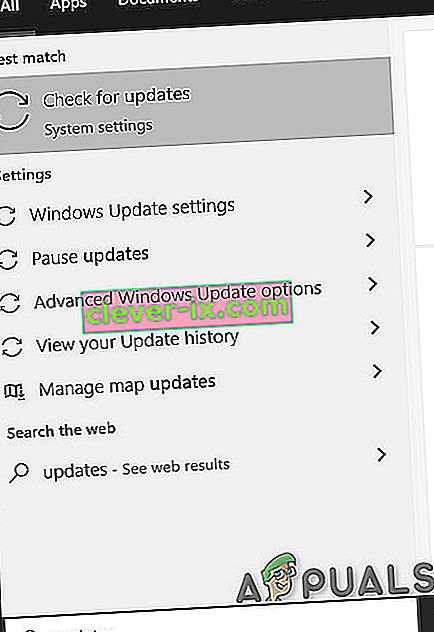
- Nato kliknite gumb Preveri za posodobitve .

- Če so na voljo posodobitve, jih namestite in znova zaženite sistem.
- Po ponovnem zagonu sistema zaženite Discord in preverite, ali TTS deluje dobro.
Spremenite konfiguracijo zvočnikov sistema v stereo
Če uporabljate konfiguracijo zvočnikov, ki ni Stereo, TTS ne bo mogel delovati. To je znana napaka v skupnosti Discord. Tehnično ne bi smelo biti nobene razlike, vendar se zdi, da je ta možnost včasih v nasprotju z zvokom Discord. V tem primeru lahko težavo rešite s spreminjanjem konfiguracije zvočnika na stereo.
- Zapri Discord.
- Pritisnite tipko Windows in vnesite Nadzorna plošča . Nato v rezultatih iskanja izberite Nadzorna plošča .

- Nato odprite Strojna oprema in zvok.
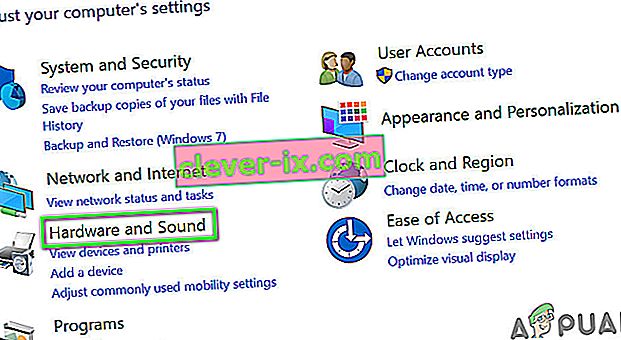
- Zdaj kliknite Zvok .
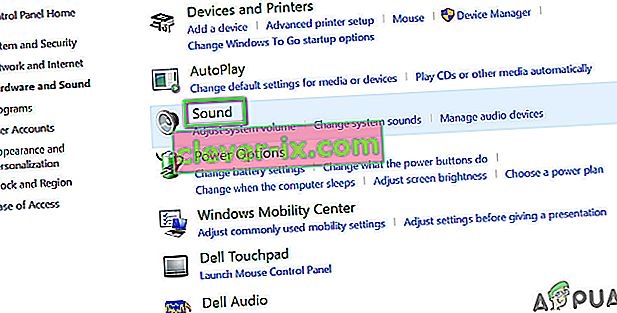
- Zdaj izberite zvočnike in kliknite Konfiguriraj .

- Zdaj v razdelku Zvočni kanali izberite Stereo in kliknite Naprej .
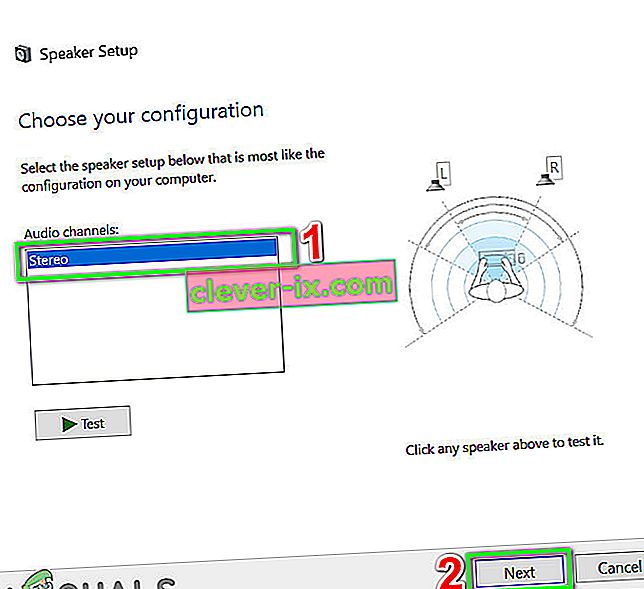
- Zdaj sledite navodilom na zaslonu, da dokončate postopek konfiguriranja stereo zvoka in nato zaženite Discord, da preverite, ali TTS deluje dobro.
Če vam do zdaj nič ni pomagalo, odstranite in znova namestite Discord . Za začasno rešitev lahko uporabite Discord v brskalniku Google Chrome .